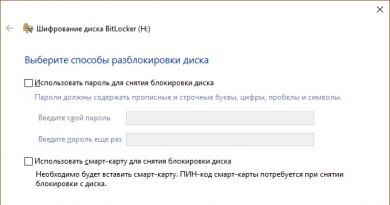Si të anashkaloni një fjalëkalim në një laptop Windows 7. Çfarë duhet të bëni nëse keni harruar fjalëkalimin tuaj të Administratorit? Situatat më të zakonshme
Fakti që sistemet operative Windows mbrohen nga përdoruesit (më shpesh administratorët e kompjuterit) nga përdorimi i paautorizuar, për shembull, në mungesë të tyre nga kompjuteri, nuk është befasi për askënd. Megjithatë, shpesh administratori mund të mos i japë përdoruesit e regjistruar të drejta të mjaftueshme për të kryer ndonjë veprim ose për të vendosur cilësime personale, dhe për këtë arsye mund të jetë e nevojshme të identifikoheni në sistem me regjistrimin e administratorit. Tjetra, le të shohim se si të anashkalojmë fjalëkalimin në një kompjuter me Windows 7, duke përdorur disa metoda të thjeshta. Por së pari, le të kuptojmë se në cilat raste veprime të tilla mund të jenë jashtëzakonisht të nevojshme.
Situatat më të zakonshme
Pra, çfarë mund të ndodhë nëse një përdoruesi duhet urgjentisht të zbulojë, anashkalojë ose rivendosë fjalëkalimin e Windows? Në rastin më të thjeshtë, kjo situatë mund të jetë për shkak të faktit se përdoruesi thjesht harroi dhe thjesht humbi kombinimin e tij, i cili përdoret për të hyrë në sistem. Kjo është e kuptueshme, sepse është e zakonshme që çdo person të harrojë disa gjëra. Përdoruesit e zakonshëm, duke mos kuptuar qartë se çfarë po ndodh, fillojnë të marrin masat më drastike, duke u përpjekur thjesht të riinstalojnë sistemin. Kjo nuk ia vlen të bëhet, pasi edhe një fjalëkalim i harruar i regjistrimit të Microsoft, i cili u krijua gjatë instalimit të parë të sistemit, mund të rikthehet thjesht duke kontaktuar shërbimin mbështetës të korporatës. Për ta bërë këtë, mund të identifikoheni në burimin zyrtar nga një kompjuter tjetër dhe të specifikoni të dhënat e nevojshme, pas së cilës një kod rikuperimi do të dërgohet në numrin tuaj celular.
Problemi duket shumë më i keq kur administratori i sistemit vendos kufizime në terminalin e kompjuterit për përdoruesit e regjistruar, për shembull, në mënyrë që përdoruesit të mos instalojnë në mënyrë të pavarur ndonjë softuer të panevojshëm ose të bëjnë cilësime që mund të dëmtojnë sistemin. Por edhe në këtë rast, ju mund të anashkaloni fjalëkalimin dhe ndonjëherë nuk keni nevojë të dini fare kombinimin e kërkuar. Së fundi, ndonjëherë mund t'ju duhet të hapni skedarë që nuk ndahen me dikë tjetër në kompjuterin tuaj. Për shembull, një punonjës zyre është i sëmurë, ai duhet të ketë akses në dokumentet e tij, por për arsyet e tij personale ai nuk dëshiron t'u japë fjalëkalimin e tij të Windows njerëzve të tjerë.
Në përgjithësi, në të gjitha situatat e mësipërme, mund të përdorni disa, siç besojnë shumica e ekspertëve, metoda standarde që do t'ju ndihmojnë ose të gjeni fjalëkalimin e kërkuar, ose ta anashkaloni atë, ose madje të hiqni qafe rekordin e regjistrimit të administratorit të kompjuterit.
Çfarë duhet të bëni nëse fjalëkalimi është vendosur në BIOS?
Le të fillojmë me opsionet më të thjeshta dhe së pari të shqyrtojmë anashkalimin e fjalëkalimit të administratorit të Windows 7, i cili nuk është vendosur në vetë OS, në cilësimet e sistemit primar hyrje/dalje BIOS, në mënyrë që përdoruesi jo vetëm të mos mund të hyjë në mjedisin operativ, por ndryshoni gjithashtu prioritetet e cilësimeve kryesore të vendosura nga vetë administratori.
Në kompjuterët desktop, thjesht mund të rivendosni fjalëkalimin duke hequr baterinë CMOS, e cila është përgjegjëse për fuqizimin e çipit BIOS, për 10-15 minuta dhe më pas duke e futur përsëri. Në laptopë, ky operacion duket pak më i komplikuar, pasi pajisjet do të duhet të çmontohen. Megjithatë, nëse dëshironi, mund të bëhet nëse jeni të kujdesshëm që të mos dëmtoni komponentë të rëndësishëm në vetë motherboard kur hiqni kapakun.
Çaktivizimi i super administratorit në një sistem që funksionon
Tani, duke u shkëputur disi nga tema kryesore, le të shohim shkurtimisht se si të çaktivizojmë të ashtuquajturën llogarinë e integruar të super administratorit, e cila si parazgjedhje ka përparësinë më të lartë në të gjitha sistemet operative Windows duke filluar nga versioni i shtatë. Për ta bërë këtë, duhet të nisni linjën e komandës, por këtë herë sigurohuni që ta përdorni si administrator përmes menusë RMB dhe më pas të ekzekutoni komandën "Administratori i përdoruesit neto / aktiv: jo" (natyrisht, pa thonjëza). Pas kësaj, të gjitha programet dhe skedarët mund të hapen pa marrë leje nga super administratori. Përjashtim në disa raste është tastiera e komandës. UAC gjithashtu do të mbetet aktiv, por niveli i tij mund të ulet.
Si të anashkaloni fjalëkalimin e hyrjes në Windows 7: Cilësimet e modalitetit të sigurt
Tani le të kalojmë drejtpërdrejt në shqyrtimin e teknikave që janë të zbatueshme në rastet kur është e pamundur të hyni në sistem nën një "llogari" të caktuar, duke përfshirë llogarinë e administratorit. Si të anashkaloni fjalëkalimin në Windows 7 në një situatë të tillë? E thjeshtë gjithashtu.

Për ta bërë këtë, duhet të filloni në modalitetin e sigurt, i cili zgjidhet nga menyja e nisjes, aktivizohet menjëherë para fillimit të sistemit operativ duke shtypur tastin F8. Në dritaren e hyrjes, thjesht zgjidhni hyrjen e dëshiruar të regjistrimit. Në këtë rast, fjalëkalimi nuk do të kërkohet. Nëse është e nevojshme, atëherë mund t'i jepni vetes të drejta shtesë ose të përdorni menaxhimin e "llogarisë" në të cilën jeni identifikuar dhe më pas të vendosni fjalëkalimin aktual që të fshihet.
Anashkaloni fjalëkalimin e administratorit të Windows kur filloni nga tastiera e komandës
Menyja e nisjes së fillimit është gjithashtu e përshtatshme sepse në vend që të filloni në modalitetin e sigurt, mund të përdorni fillimin me mbështetjen e linjës së komandës, e cila është e nevojshme nëse identifikimi i sigurt është i pamundur ose komprometohet për ndonjë arsye.

Kur fillimi ndalon, do t'ju duhet të vendosni kombinimin neto të përdoruesit EMRI PASSWORD, ku EMRI është emri i përdoruesit për të cilin dëshironi të ndryshoni kombinimin e hyrjes, PASSWORD është fjalëkalimi i ri. Siç është tashmë e qartë, nuk keni nevojë të njihni kombinimin e vjetër dhe kur të rindizni në modalitetin normal, kombinimi i sapo instaluar do të kërkohet për t'u identifikuar.
Shtimi dhe heqja e llogarive nga linja e komandës
Tani disa fjalë të tjera se si të anashkaloni fjalëkalimin e Windows 7 në një kompjuter portativ ose desktop, i cili gjithashtu përfshin përdorimin e tastierës së komandës. Vetëm në këtë rast përdoret metoda e shtimit të një përdoruesi, duke i dhënë atij të drejta administrative duke e përfshirë në grupin përkatës. Përsëri, vetë tastiera thirret nga menyja e fillimit, dhe më pas komandat e mëposhtme futen dhe ekzekutohen në mënyrë sekuenciale me parametrat e emrit dhe fjalëkalimit të treguar në shembullin e mëparshëm (natyrisht, pa asnjë shenjë pikësimi në fund):
- përdoruesi neto EMRI PASSWORD /add;
- Administratorët e grupit lokal neto EMRI /add;
- përdoruesi neto i grupit lokal EMRI /fshij.

Anashkalimi i fjalëkalimit në Windows 7, nëse shikoni vetë komandat, bëhet duke shtuar një përdorues të ri (nëse është e nevojshme), duke shtuar përdoruesin e zgjedhur në grupin "Administratorët" (në sistemet në gjuhën ruse, nëse komanda nuk funksionon, duhet të specifikoni emrin e grupit në Rusisht) dhe të fshini një përdorues ekzistues së bashku me të gjitha të dhënat e tij personale, përfshirë fjalëkalimet. Me komandën e tretë, kur filloni kompjuterin, madje mund të hiqni administratorin dhe sistemi nuk do të lëshojë asnjë kufizim për këtë çështje.
Çaktivizimi i kërkesës së fjalëkalimit në hyrje
Në parim, metodat e përshkruara më sipër klasifikohen si drastike dhe ato nuk duhet të përdoren gjithmonë. Në përgjithësi, nëse flasim për përdorimin e linjës së komandës, për të anashkaluar fjalëkalimin në Windows 7, mund të përdorni metoda më të thjeshta, si të thuash, pa dhimbje (është e qartë se kur fshini një administrator, nëse kjo bëhet në një kompjuter zyre terminal, një punonjës i kompanisë mund të lindë probleme mjaft serioze dhe kjo nuk mund t'i atribuohet rastësisë ose injorancës). Në një situatë të tillë, është më e lehtë të përdoret çaktivizimi i kërkesës së fjalëkalimit kur hyni në sistem, i cili është i instaluar për absolutisht të gjithë përdoruesit, përfshirë administratorin. Në çdo sistem, duke përfshirë Windows 7, mund të anashkaloni fjalëkalimin e përdoruesit nga e njëjta linjë komande si më poshtë:
- futni komandën e kontrollit userpasswords2 dhe shtypni enter;
- çaktivizoni kërkesën e fjalëkalimit për përdoruesin e zgjedhur;
- lërini bosh fushat për futjen e një kombinimi të ri.

Pas rindezjes së mëvonshme, do të jeni në gjendje të identifikoheni në një llogari të tillë pa pasur nevojë për konfirmim.
Veprimet më të thjeshta në regjistër
Një metodë tjetër e anashkalimit të një fjalëkalimi përfshin disa veprime në regjistrin e sistemit, megjithatë, për përdoruesin mesatar ky opsion mund të duket disi më i komplikuar sesa metodat e përshkruara më sipër. Sidoqoftë, mund të përdorni veprime të tilla, por për ta bërë këtë do t'ju duhet çdo media bootable në dispozicion, nga e cila duhet të nisni përpara se të filloni sistemin kryesor. Pasi të konfirmoni instalimin e opsioneve të gjuhës, duhet të shkoni te rikuperimi i sistemit dhe të përdorni artikullin e linjës së komandës (ose telefononi direkt konsolën me kombinimin Shift + F10).

Tani duhet të telefononi redaktorin e regjistrit (regedit) dhe më pas të përdorni kodin e nisjes në menynë e skedarëve ndërsa jeni në seksionin HKLM. Për kosheren, duhet të specifikoni vendndodhjen C:\windows\System32\config\SYSTEM dhe të specifikoni një emër arbitrar (për shembull, tre njësi). Pastaj duhet të shkoni te ndarja e krijuar (në rastin tonë do të jetë HKLM111SYSTEM) dhe të ndryshoni vlerat e çelësit CmdLine në cmd.exe dhe t'i caktoni parametrit SetupType një vlerë në formën e dy në vend të zeros. Tjetra, kryhet një rindezje, por kur hyni në ndonjë llogari identifikimi, anashkalimi i fjalëkalimit në Windows 7 (si dhe në çdo sistem tjetër operativ të kësaj familjeje) mund të kryhet në tastierën e komandës së lëshuar automatikisht. Kjo teknikë nuk ju lejon të hapni një fjalëkalim ose ta anashkaloni atë drejtpërdrejt, por thjeshton disi hapat për të përdorur linjën e komandës. Nëse për ndonjë arsye nuk keni më nevojë për autorun, thjesht fshini ndarjen e krijuar dhe rindizni sistemin.
Ju gjithashtu mund të anashkaloni fjalëkalimin në Windows 7 ose sisteme të tjera duke ngarkuar kosheren HKEY_LOCAL_MACHINE\HIVE_NAME\SAM\Domains\Account\Users\000001F4, ku HIVE_NAME është emri i kosheres.

Vetëm së pari, në vetë seksionin SAM, duhet të gjeni tastin F dhe më pas të ndryshoni vlerën e tij (11), të vendosur si parazgjedhje në rreshtin 0038, në dhjetë. Pas përfundimit të të gjitha veprimeve, ndërsa jeni në koshere, përmes menysë së skedarit duhet të konfirmoni shkarkimin e tij dhe të rindizni sistemin.
Shërbime të specializuara
Tani disa fjalë për programet për anashkalimin e fjalëkalimeve në Windows 7. Ju mund të gjeni një numër të madh të shërbimeve të tilla në internet, por më pas do të përqendrohemi në aplikacionet më të thjeshta dhe më interesante. Nuk duhen neglizhuar as veglat e vetë sistemit, ndaj së pari do të fokusohemi në përdorimin e aplikacionit softuerik Windows, i cili në sistem përfaqësohet nga skedari i ekzekutueshëm sethc.exe. Kur nisni nga media e lëvizshme, do t'ju duhet përsëri të telefononi konsolën e komandës dhe së pari të përcaktoni shkronjën e ndarjes në të cilën është instaluar sistemi operativ, pasi në shumicën e rasteve disku C do të renditet si hapësira e rezervuar. Me sa duket, ndarja e sistemit do të caktohet me shkronjën D, dhe për t'u siguruar për këtë, futni komandën "dir d:\". Tani duhet të shkruani komandat e mëposhtme (pa shenja pikësimi në fund të secilës prej tyre):
- kopjoni d:\windows\system32\sethc.exe d:\;
- kopjoni d:\windows\system32\cmd.exe d:\windows\system32\sethc.exe.
Në këtë mënyrë, paketa e veglave ndryshon në komandën e komandës. Pas rinisjes së sistemit në modalitetin normal, kur të fillojë ngarkimi, shtypni shpejt dhe disa herë tastin Shift, pas së cilës në vijën e komandës përsëri vendosni përdoruesin të ndryshojë fjalëkalimin (NET EMRI I PËRDORIMIT PASSWORD).
Ndonjëherë ekspertët e sigurisë kompjuterike rekomandojnë përdorimin e një aplikacioni të vogël por mjaft interesant të quajtur Asterisk Key.

Programi Windows 7 fillimisht analizon fjalëkalimin ose kombinimin e aksesit në shërbimet e internetit (kryesisht vetëm ato që shfaqen në sistem si yll, dhe jo shkronja, numra dhe simbole), dhe më pas shtyp butonin Recover për t'u dhënë atyre një pamje të lexueshme. Pranë çdo fjalëkalimi ka një lidhje për të kopjuar, kështu që për të thjeshtuar aksesin në diçka, thjesht mund të kopjoni kombinimin në program dhe më pas ta ngjisni në fushën e kërkuar për ta plotësuar.
Ju mund të anashkaloni fjalëkalimin e Windows 7 nga një flash drive duke përdorur mjetin Kon-Boot. Së pari ju duhet të ekzekutoni instaluesin e tij dhe më pas, duke përdorur artikullin "Instalo në USB stick (me mbështetje EFI)", shkruajeni atë në media të lëvizshme. Më pas, në sistemin primar (BIOS/UEFI), duhet të vendosni flash drive-in si pajisjen e parë të nisjes, të futeni në menynë e nisjes së Menysë Boot të sistemit (të mos ngatërrohet me menunë e fillimit të thirrur nga tasti F8) dhe të përdorni artikullin "Kon-Boot (VERSIONI AKTUAL)" dhe pas dritares së programit në një lloj modaliteti DOS, sistemi do të fillojë të ngarkohet. Në fazën e hyrjes, mund ta lini bosh fushën e fjalëkalimit ose të futni karaktere të rastësishme (Windows do ta perceptojë akoma këtë kombinim si të saktë). Nëse shfaqet një mesazh si "Dummy BIOS zbulohet", do t'ju duhet të çaktivizoni Secure Boot në sistemin primar.
Si të shikoni fjalëkalimet për faqet e internetit në shfletues?
Më në fund, mund të anashkaloni edhe fjalëkalimin e Windows 7 të ruajtur në shfletuesin që po përdorni. Çdo program i tillë ka një seksion të veçantë përgjegjës për ruajtjen e kombinimeve të kërkuara.

Për shembull, në shfletuesin Opera, mund të përdorni butonin për të shfaqur të gjitha fjalëkalimet në seksionin e sigurisë, dhe më pas në një dritare të re, kur rri pezull mbi adresën e faqes, klikoni butonin "Trego" (fillimisht, të gjitha fjalëkalimet do të jenë paraqitet si yllza). Kështu, kombinimi mund të kopjohet ose regjistrohet, dhe më vonë të përdoret për të hyrë në faqet dhe shërbimet e internetit.
Përmbledhje e shkurtër
Për ta përmbledhur, gjithçka që mbetet është të zgjidhni metodën më të përshtatshme për anashkalimin e fjalëkalimeve. Siç besojnë shumica e ekspertëve, masat ekstreme si përdorimi i një regjistri ose veprime të tjera jo standarde mund të përdoren vetëm në rastet kur zgjidhjet më të thjeshta nuk ndihmojnë. Por opsioni më i pranueshëm është të filloni sistemin me mbështetje për komandën e komandës dhe më pas të çaktivizoni kërkesën e detyrueshme të fjalëkalimit në hyrje, siç u tregua në seksionin përkatës më sipër.
Përdorimi i programeve të specializuara duket disi i paarsyeshëm vetëm për arsye se të gjithë i përkasin ose klasës së shikuesve ose shërbimeve të rikuperimit që ndihmojnë kur fjalëkalimet humbasin. Sidoqoftë, kur nisni nga media e lëvizshme, për të anashkaluar shpejt të gjitha llojet e kufizimeve, është më mirë të përdorni aplikacionin Kon-Boot, edhe pse krijimi i një flash drive duke përdorur instaluesin e tij të integruar mund të duket disi i komplikuar për disa përdorues. Sidoqoftë, siç u përmend më lart, ka mjaft programe të tilla në internet për shkarkim falas, dhe disa shërbime të këtij lloji madje mund të klasifikohen si mjete profesionale ose gjysmë profesionale. Sa e këshillueshme është përdorimi i tyre? E gjitha varet nga kompleksiteti i detyrës origjinale dhe nga preferencat e vetë përdoruesve.
Situata të paparashikuara ndodhin kur një përdorues i kompjuterit personal për ndonjë arsye ka humbur ose harruar fjalëkalimin e tij të hyrjes. Opsioni i riinstalimit të sistemit operativ, në këtë rast, nuk është gjithmonë i pranueshëm. Në këtë situatë, ekziston një mënyrë për të bërë pa riinstaluar sistemin dhe për të anashkaluar pa dhimbje fjalëkalimin e vendosur në llogari. Në të ardhmen, fjalëkalimi mund të ndryshohet në një tjetër pa humbur asnjë të dhënë ose informacion. Materialet në këtë artikull në asnjë mënyrë nuk kanë për qëllim të jenë një mjet për hakimin e kompjuterëve personalë të njerëzve të tjerë, mbani mend këtë!
Edhe një herë do të doja të paralajmëroja lloje të ndryshme zejtarësh, mos bëni shaka me këtë, hakimi i kompjuterëve të njerëzve të tjerë dhe aksesi i paautorizuar në të dhënat konfidenciale është shkelje e ligjit dhe ndiqet penalisht në masën më të madhe. Prandaj, ky udhëzim është menduar për përdorim personal dhe asgjë tjetër. Tani le të flasim për atë që duhet të anashkalojmë fjalëkalimin në Windows 7. Duhet të keni një DVD me një imazh të regjistruar të sistemit operativ, ky është mjeti ynë kryesor, përveç kësaj, do t'ju duhet të jeni të vëmendshëm, përndryshe asgjë do të funksionojë. Le të supozojmë se disku është tashmë i disponueshëm, atëherë le të fillojmë zbatimin e kësaj detyre.
Gjëja e parë që duhet të bëni është të nisni nga disku ku është regjistruar imazhi i sistemit operativ Windows 7. Për ta bërë këtë, duhet të shkoni në BIOS (veprimtari bazë hyrëse/dalëse) dhe në grupin e seksionit "Boot". prioriteti ndaj pajisjeve bootable të vendosura në kompjuter. Pajisja e parë që duhet të instaloni është disku CD/DVD, më pas shtypni tastin F10 dhe konfirmoni ruajtjen. DVD-ja do të fillojë të shkarkohet. Në fazën e parë, ne bëjmë gjithçka si gjatë një instalimi normal të Windows 7, domethënë, ne tregojmë gjuhën e sistemit dhe thellësinë e bitit të saj. Kur butoni "Instalo" shfaqet në fund të majtë, klikoni "Rivendosja e Sistemit".

Në dritaren tjetër "Opsionet e Rimëkëmbjes së Sistemit", klikoni në butonin "Tjetër". Një menu do të hapet para jush ku mund të zgjidhni mjete të ndryshme rikuperimi; ne jemi të interesuar për "Linja e komandës". Klikoni në këtë seksion.

Do të shfaqet një dritare e zezë e linjës së komandës. Në këtë dritare duhet të futni komandën e mëposhtme - regedit dhe shtypni Enter. Me këtë komandë do ta quajmë programin “ “.

Dritarja "Redaktori i Regjistrit" do të hapet para nesh. Klikoni në degën - HKEY_LOCAL_MACHINE. Në këndin e sipërm të majtë, klikoni në menunë File dhe zgjidhni Load Hive.

Tani do të hapet një dritare ku fillimisht duhet të klikoni në shkurtoren My Computer dhe të zgjidhni diskun me sistemin operativ. Ju lutemi vini re se në teori disku duhet të quhet disku C:/, por ka shumë të ngjarë që nuk do të ketë skedarë në diskun me të njëjtin emër. Në këtë rast, shikoni disqet e tjera, për shembull, skedarët e mi të sistemit ishin në diskun D:/. Pasi të përcaktoni vendndodhjen e diskut të sistemit, duhet të shkoni në shtegun e mëposhtëm: Disku i sistemit/Windows/System32/config/SYSTEM.

Klikoni dy herë në skedarin SYSTEM. Një dritare e vogël do të hapet para syve tuaj ku duhet të vendosni një emër. Shkruani, për shembull, disa numra - 888 , kjo do ta bëjë më të lehtë dhe më të shpejtë gjetjen e një dosjeje të re në regjistrin e sistemit.

Klikoni OK. Do të shihni vetëm dritaren e Redaktuesit të Regjistrit. Tani shkoni te dega - HKEY_LOCAL_MACHINE888Setup. Klikoni një herë në dosjen Setup për ta theksuar atë.

Në anën e djathtë të dritares që shfaqet, gjeni parametrin - CmdLine. Klikoni dy herë mbi parametrin për të hapur dritaren "Edit String" dhe futni vlerën - cmd.exe. Mos harroni të ruani ndryshimet tuaja.

Tani gjeni parametrin SetupType dhe ndryshoni vlerën e tij në të njëjtën mënyrë, vlera e paracaktuar e këtij parametri është - 0 vendosni vlerën - 2 , ruaj. Kur të bëhen ndryshimet, zgjidhni dosjen që krijuam 888 , kthehuni në menunë File dhe klikoni në rreshtin "Shkarko Hive". Mbyllni dritaren e Redaktorit të Regjistrit dhe në dritaren Opsionet e Rimëkëmbjes së Sistemit, klikoni butonin Rinisni. Kur sistemi të rindizet, ai do të fillojë. Pas kësaj, një dritare e linjës së komandës do të shfaqet para jush, në të cilën ne do të anashkalojmë fjalëkalimin. Këtu ka disa opsione:

Pasi të keni ekzekutuar komandat, mbyllni dritaren e vijës së komandës. Sistemi operativ Windows 7 do të vazhdojë të ngarkohet. Në fushën e hyrjes dhe fjalëkalimit, futni të dhënat tuaja që keni ndryshuar ose krijuar në vijën e komandës. Pas kësaj ju do të identifikoheni.
Shumë përdorues ndoshta do të mendojnë se të gjitha këto manipulime zgjasin shumë. Në fakt, nuk do të shpenzoni më shumë se 10 minuta. Dhe si përfundim, do të doja t'i shpjegoja lexuesit se si mundëm të rivendosnim fjalëkalimin. Dihet se interpretuesi i linjës së komandës është një mjet administrimi. Për të ekzekutuar komandën, duhet të keni të drejta administratori, të cilat ne, për fat të keq, nuk i kishim për faktin se identifikimi i sistemit ishte i kyçur me një fjalëkalim dhe qasja në funksione të ndryshme ishte e kufizuar. Ne përdorëm mjetin "Rivendosja e sistemit" dhe përdorëm këtë funksion për të shfaqur ndërfaqen e linjës së komandës. Si? Së pari, duke futur komandën regedit, ne ngarkuam Redaktorin e Regjistrit, siç e dini - ky është "fletorja" e Windows pa të cilën nuk do të funksionojë. Duke përdorur funksionin e redaktorit të regjistrit, ne ngarkuam degën e dëshiruar dhe bëmë disa ndryshime, ose më saktë, vendosëm parametrin SetupType në një vlerë që, kur ekzekutohej, ngarkoi parametrin CmdLine në fazën e ngarkimit të vetë sistemit operativ. Kjo është ajo që ne duhej të bënim. Më pas, duke ekzekutuar komanda të caktuara, ne e anashkaluam fjalëkalimin, ose më mirë e ndryshuam ose rivendosëm atë. Në këtë mënyrë të thjeshtë mund të anashkaloni fjalëkalimin në Windows 7 dhe të futeni në sistem. Dua të tërhiq përsëri vëmendjen, jo për t'u depërtuar, por nëse është e nevojshme, dhe jo për qëllime egoiste!
Shumë përdorues, për të mbrojtur informacionin e tyre nga sytë kureshtarë, vendosin një fjalëkalim administratori për llogarinë e tyre të Windows. Disa njerëz, për arsye të ndryshme, harrojnë kodin e caktuar të sigurisë dhe të rivendosni fjalëkalimin e Windows kryeni procedurën e riinstalimit të të gjithë sistemit. Dhe siç e dini, kjo çështje kërkon një kohë relativisht të gjatë.
Mund të ketë edhe probleme me ruajtjen e skedarëve të nevojshëm, sepse nuk mund të hyjmë në sistem, dhe gjatë instalimit të Windows, siç e dimë, disku lokal në të cilin do të instalohet sistemi operativ duhet të formatohet. Epo, sigurisht, gjithmonë mund të gjeni një zgjidhje më të thjeshtë për problemin, kjo është pikërisht ajo që do të diskutohet në këtë artikull dhe do të mësoni se si rivendosni fjalëkalimin në Windows 7 pa përdorur riinstalimin.
I vetmi ndërlikim është se do të na duhet një disk instalimi ose flash drive për të punuar në vijën e komandës. Nëse nuk keni asnjërën nga këto në dorë, mund të përdorni gjithmonë kompjuterin e fqinjit tuaj për të shkarkuar imazhin dhe djegur atë në një disk ose flash drive.
Si të rivendosni fjalëkalimin e Windows 7 nëse harrohet
Një boshllëk për rivendosjen e mbrojtjes me fjalëkalim në Windows 7 doli të ishte modaliteti Sticky Keys, i cili shkaktohet nga shtypja e një tasti pesë herë Ndërrimi, Kjo është pikërisht ajo që do të na ndihmojë të anashkalojmë kodin e sigurisë që kemi harruar. Thelbi i procedurës është që kur telefononi modalitetin ngjitës, do të hapet një dritare e linjës së komandës në të cilën do të duhet të punojmë. Lexoni më poshtë se si ta bëni këtë.
Së pari ju duhet të nisni nga disku i instalimit ose flash drive. Në dritaren e parë, klikoni Next.

Në dritaren tjetër, ne jemi të interesuar për artikullin "Rivendosja e sistemit", klikoni mbi të.

Nëse keni të instaluar disa sisteme operative, lista do të tregojë të gjitha ato të disponueshme, zgjidhni atë që ju nevojitet dhe vazhdoni.

Në dritaren e opsioneve të rimëkëmbjes së sistemit, hapni vijën e komandës.

Futni komandën:
- kopjoni D:\Windows\System32\sethc.exe D:\ dhe shtypni enter.
sethc.exe- një skedar që shkakton modalitetin ngjitës duke shtypur tastin pesë herë ndërrim.
Duke përdorur këtë komandë, ky skedar kopjohet në rrënjën e diskut (D:\) (në sistem është disku (C:\)).

- kopjoni D:\Windows\System32\cmd.exe D:\Windows\System32\sethc.exe
cmd.exe- skedari përgjegjës për thirrjen e linjës së komandës.
Me këtë komandë ne zëvendësojmë skedarin sethc.exe me cmd.exe. Konfirmoni ndryshimet duke futur një çelës "y".


Në dritaren e futjes së fjalëkalimit, thirrni linjën e komandës duke shtypur tastin pesë herë ndërrim.
Futni komandën: përdorues neto Andrey 54321 dhe konfirmojeni duke shtypur enter.
- përdorues neto - funksioni i përzgjedhjes së përdoruesit.
- Andrey - emri i llogarisë (futni tuajin).
- 54321 është fjalëkalimi i ri.
Pasi të keni përfunduar me sukses procedurën, futni fjalëkalimin e ndryshuar dhe gëzohuni.

Zëvendësoni përsëri vijën e komandës me çelësat ngjitës
Nëse nuk jeni të interesuar për modalitetin ngjitës, atëherë mund të lini gjithçka ashtu siç është. Për t'u kthyer te telefonata në këtë modalitet, lexoni më tej.
Siç mund ta shihni në foton më poshtë, duke përdorur komandat e futura më sipër, skedari sethc.exe u zhvendos në rrënjën e diskut. Dhe në dosjen e sistemit system32,është zëvendësuar nga vija e komandës. Tani duhet ta kthejmë prapa. Mund të provoni thjesht ta zhvendosni atë në sistemi32 dhe fshini skedarin false që ndodhet atje. Por kjo mund të mos jetë e mundur për shkak të të drejtave të pamjaftueshme. Prandaj, ne do të përdorim linjën e komandës.

Hapni menunë e fillimit, futuni në kërkim cmd dhe ekzekutoni skedarin e gjetur si administrator .

Futni komandën:
- kopjoni C:\sethc.exe C:\Windows\System32\sethc.exe
Shtypni enter dhe konfirmoni me tastin "" y Nëse gjithçka është bërë si duhet kur shtypni tastin pesë herë ndërrim përsëri do të hapet mënyra e ngjitjes .

RRETHJepni mendimin tuaj për këtë artikull, dhe sigurisht, bëni pyetjet tuaja nëse diçka nuk shkon papritur për ju.
Faleminderit per vemendjen!
Ky udhëzues do t'ju tregojë se çfarë të bëni nëse keni harruar fjalëkalimin tuaj të Windows XP dhe si ta zgjidhni këtë problem pa riinstaluar sistemin operativ. Ne do të shqyrtojmë gjithashtu çështje të tjera të mundshme të fjalëkalimit. Sistemet operative Windows 10 dhe Windows 7 kanë përmirësuar aftësitë e sigurisë në krahasim me sistemet e mëparshme Windows XP/2000.
Nga rruga, kompjuteri juaj mund të ketë të instaluar një nga fjalëkalimet më të përdorura; për një listë të plotë të fjalëkalimeve të njohura, shihni -.
Versionet më të fundit të Windows përdorin një sistem fjalëkalimi më efektiv të krijuar për përdorim biznesi për të siguruar që askush pa lejet e nevojshme nuk mund të ketë akses në informacionin në kompjuterin tuaj. Kjo është një shpatë me dy tehe. Shumica e përdoruesve harrojnë një fjalëkalim të rëndësishëm të paktën një herë. Dhe më pas përdoruesi/pronari i informacionit bëhet “armiku pa të drejta aksesi” për kompjuterin e tij.
Natyrisht, për çdo metodë sigurie ekziston një mënyrë për ta anashkaluar atë, veçanërisht nëse keni akses fizik në kompjuter.
Në këtë artikull, ne do të shqyrtojmë metoda të ndryshme për të mbrojtur kompjuterin tuaj me një fjalëkalim dhe si t'i anashkaloni ato. Nuk do të fillojmë me fjalëkalimet e llogarisë së përdoruesit, por me fjalëkalime po aq të rëndësishme, siç janë fjalëkalimet e BIOS-it.
Si të "anashkaloni" fjalëkalimin e BIOS?
Fjalëkalimi i BIOS-it- një nga metodat më të vjetra për të mbrojtur një kompjuter nga aksesi i paautorizuar dhe një nga më të zakonshmet. Pse? Ky është një nga mjetet më efektive nëse përdoruesi nuk ka qasje në njësinë e sistemit. Përndryshe, është njësoj sikur të mbyllësh shtëpinë me shumë bravë dhe të lini dritaren hapur.
Cilësimet e parazgjedhura të BIOS-it në të gjitha pllakat amë nuk ruajnë informacionin e fjalëkalimit. Pra, gjithçka që duhet të bëni për të hequr fjalëkalimin e BIOS është thjesht të rivendosni cilësimet aktuale, duke rivendosur konfigurimin e paracaktuar. Por mbani mend se rivendosja e cilësimeve aktuale të BIOS do të shkatërrojë jo vetëm fjalëkalimin, por edhe të gjitha cilësimet që keni vendosur vetë.
Ka dy mënyra për të rivendosur cilësimet e BIOS. Shumica e pllakave amë kanë një kërcyes të veçantë për pastrimin e CMOS (memoria në të cilën ruhen cilësimet e BIOS). Zakonisht ky bluzë ndodhet pranë baterisë në motherboard, por për të qenë plotësisht i sigurt, këshillohet t'i referoheni udhëzimeve nga motherboard. Në disa pllaka amë, në vend të një kërcyesi, ka thjesht dy kontakte që duhet të mbyllen me një objekt metalik, si një kaçavidë, për të rivendosur CMOS.
Nëse bordi juaj ka një kërcyes, atëherë për të pastruar CMOS, fikni kompjuterin, instaloni bluzën në mënyrë që të mbyllë kontaktet e bluzës dhe shtypni butonin e ndezjes së kompjuterit. Kompjuteri juaj nuk do të niset, por cilësimet tuaja CMOS do të rivendosen. Hiqni kërcyesin dhe ndizni përsëri kompjuterin. Me shumë mundësi do të shihni një ekran që ju kërkon të shtypni F1 për të vendosur cilësimet e BIOS. Nëse jeni të kënaqur me cilësimet e paracaktuara, shtypni F1 dhe zgjidhni "Ruaj dhe dil" nga menyja BIOS. Pas kësaj, kompjuteri do të niset si zakonisht, përveç fjalëkalimit të BIOS-it.
Nëse nuk e dini se ku ndodhet kërcyesi i kërkuar në tabelën tuaj ose nëse nuk ekziston fare, gjë që është mjaft e mundur, do t'ju duhet të shkoni në një rrugë tjetër. Çdo motherboard ka një bateri që fuqizon kujtesën CMOS, duke e lejuar atë të ruajë informacionin. Si rregull, kjo është një bateri standarde CR2032.
Për të pastruar CMOS, fikni kompjuterin dhe hiqni baterinë (mund t'ju duhet një kaçavidë e hollë). Pas 5-10 minutash, ndërroni baterinë dhe ndizni kompjuterin. BIOS do të vendoset në cilësimet e paracaktuara dhe nuk do të ketë fjalëkalim. Për të vazhduar nisjen, do t'ju duhet të shtypni tastin F1 dhe nëse jeni të kënaqur me cilësimet e paracaktuara, zgjidhni artikullin "Ruaj dhe dil" në menynë BIOS që shfaqet.
Siç mund ta shihni, e gjithë kjo është shumë e thjeshtë në një kompjuter desktop, por me një laptop, fjalëkalimi BIOS mund të bëhet një problem serioz. Për shkak të vjedhjeve të shpeshta të kompjuterëve laptopë, prodhuesit e kanë bërë pothuajse të pamundur marrjen e aksesit pa kaluar fjalëkalimin. Pra, nëse keni harruar fjalëkalimin BIOS të laptopit tuaj, ka shumë të ngjarë që do t'ju duhet të kontaktoni qendrën e shërbimit të prodhuesit.
Çfarë duhet të bëni nëse keni harruar fjalëkalimin tuaj të Windows?
Nëse rrethanat janë zhvilluar në atë mënyrë që ju keni harruar fjalëkalimin tuaj të Windows, atëherë ju rekomandojmë ta rivendosni atë duke përdorur llogarinë e integruar të quajtur Administrator. Kjo bëhet në modalitetin e sigurt, gjatë nisjes ose rinisjes së kompjuterit tuaj.
Për të rivendosur aksesin në kompjuterin tuaj, do t'ju duhet vetëm të shtypni F8 dhe në menynë që është hapur tashmë, në të cilën do t'ju paraqiten disa opsione shtesë për ngarkimin e sistemit tuaj operativ, do t'ju duhet të zgjidhni "Safe Mode" të lartpërmendur. . Tjetra, do t'ju duhet të zgjidhni një llogari të integruar, e cila, nga rruga, si parazgjedhje, nuk mund të mbrohet me asnjë fjalëkalim.
 Nëse keni bërë gjithçka në mënyrë korrekte, pasi keni ndjekur rreptësisht sekuencën e mësipërme të veprimeve, atëherë ndërsa jeni ende në Desktop, duhet të shihni një dritare me një mesazh që Windows po funksionon në "Safe Mode" që ju nevojitet, e cila është sa më e thjeshtuar të jetë e mundur. . Do t'ju duhet të klikoni "Po" dhe të shkoni te Paneli i Kontrollit - Llogaritë e Përdoruesve, ku ka një ikonë për llogarinë për të cilën dëshironi të rivendosni fjalëkalimin. Në të majtë, duhet të zgjidhni "Ndrysho fjalëkalimin" dhe në dritaren e duhur futni dhe më pas konfirmoni një fjalëkalim të ri. Në fund të fundit, do t'ju duhet të rinisni kompjuterin tuaj që ndryshimet e mësipërme të hyjnë në fuqi.
Nëse keni bërë gjithçka në mënyrë korrekte, pasi keni ndjekur rreptësisht sekuencën e mësipërme të veprimeve, atëherë ndërsa jeni ende në Desktop, duhet të shihni një dritare me një mesazh që Windows po funksionon në "Safe Mode" që ju nevojitet, e cila është sa më e thjeshtuar të jetë e mundur. . Do t'ju duhet të klikoni "Po" dhe të shkoni te Paneli i Kontrollit - Llogaritë e Përdoruesve, ku ka një ikonë për llogarinë për të cilën dëshironi të rivendosni fjalëkalimin. Në të majtë, duhet të zgjidhni "Ndrysho fjalëkalimin" dhe në dritaren e duhur futni dhe më pas konfirmoni një fjalëkalim të ri. Në fund të fundit, do t'ju duhet të rinisni kompjuterin tuaj që ndryshimet e mësipërme të hyjnë në fuqi.
Si të thyeni fjalëkalimin e Windows në një kompjuter ose laptop?
Për ta bërë këtë, do t'ju duhet të ndiqni sekuencën e mëposhtme të veprimeve:
- Përgatitni një CD ose flash drive në të cilin duhet të regjistrohet një grup i veçantë programesh rikuperimi që synojnë të rivendosin Windows. Ju do të duhet ta futni atë në disk ose në portin e duhur gjatë rindezjes së mëvonshme të kompjuterit. Ju mund ta përgatisni vetë këtë paketë programesh reanimimi duke shkarkuar programe të destinuara për ndarjen, ruajtjen dhe rikthimin e të dhënave, ose mund të shkarkoni për shembull disa RBCD 10.0 të gatshme;
- Kur nisni kompjuterin, për të hyrë në BIOS, shtypni butonin "DELETE". Aty do të na duhet të ndryshojmë prioritetin e instalimit dhe të caktojmë kompjuterin të niset nga CD-ROM. Pas kësaj ne vizitojmë diskun tonë të nisjes në disk dhe rinisim PC-në;
- Pasi të kemi hyrë në diskun e rikuperimit, i cili duhet të shfaqet pasi të jetë shkarkuar paketa e programeve të ringjalljes, duhet të zgjedhim kopjen e redaktuar të Windows dhe të shkojmë në modalitetin "Rivendosja e sistemit" - seksioni që do të jetë në fund të faqes. ;
- Ne kërkojmë vijën e komandës dhe futim "regedit" atje (e kërkojmë në cilësimet e dialogut të së njëjtës dritare). Gjejmë dhe më pas zgjedhim seksionin HKEY_LOCAL_MACHINE, në të cilin duhet të zgjedhim File dhe më pas Load hive;
- Hapni skedarin "SAM" dhe zgjidhni seksionin - HKEY_LOCAL_MACHINE\hive_name\SAM\Domains\Account\Users\000001F4. Klikoni dy herë në tastin F që ndodhet atje dhe shkoni te vlera e parë e vendosur në rresht, të cilën do të duhet ta zëvendësojmë me numrin 10;
- Në të njëjtin seksion, zgjidhni "File" dhe më pas "Load Hive". Klikoni "Po" për të konfirmuar shkarkimin e shkurret. Ne mbyllim redaktorin e regjistrit, duke përfunduar kështu procesin e instalimit, nxjerrim flash drive ose diskun dhe rindizni kompjuterin.
Si të zbuloni fjalëkalimin e kompjuterit tuaj?
Pyetja: si të hapni një fjalëkalim në një kompjuter ende mbetet e rëndësishme. Fatkeqësisht, duket se është e mundur të zbuloni fjalëkalimin nga një kompjuter vetëm duke e zgjedhur atë saktë me dorë. Prandaj, nëse nuk jeni gati të kaloni disa orë nga koha juaj e lirë në këtë proces, ju rekomandojmë fuqimisht që thjesht ta rivendosni atë dhe të krijoni një të re.
 Përsëri, është shumë më e lehtë të rivendosësh fjalëkalimin dhe të dalësh me një të ri më pas. Sidoqoftë, nëse në mënyrë specifike duhet të zbuloni fjalëkalimin, ju rekomandojmë që për këto qëllime të përdorni një program të quajtur, nga imazhi i të cilit do t'ju duhet të krijoni një disk boot. Pasi të keni konfiguruar saktë nisjen e BIOS nga disku dhe instaluar këtë program, menjëherë pas hyrjes në Desktop, do të hapet një dritare në të cilën mund të shihni emrat e përdoruesve, përfshirë Administratorin, si dhe fjalëkalimet për llogaritë e tyre.
Përsëri, është shumë më e lehtë të rivendosësh fjalëkalimin dhe të dalësh me një të ri më pas. Sidoqoftë, nëse në mënyrë specifike duhet të zbuloni fjalëkalimin, ju rekomandojmë që për këto qëllime të përdorni një program të quajtur, nga imazhi i të cilit do t'ju duhet të krijoni një disk boot. Pasi të keni konfiguruar saktë nisjen e BIOS nga disku dhe instaluar këtë program, menjëherë pas hyrjes në Desktop, do të hapet një dritare në të cilën mund të shihni emrat e përdoruesve, përfshirë Administratorin, si dhe fjalëkalimet për llogaritë e tyre.
Kur pyesni veten: çfarë të bëni nëse keni harruar fjalëkalimin nga kompjuteri juaj, nuk është aspak e nevojshme të përdorni metodat e mësipërme për ta rikthyer atë. Ju gjithashtu mund të rivendosni fjalëkalimin tuaj në sistemin operativ Windows 7 duke përdorur komandën Net User. Për ta bërë këtë, gjatë rinisjes së kompjuterit, do t'ju duhet të shtypni F8. Kështu, ju mund të hapni një meny që ju lejon të krijoni opsione shtesë për ngarkimin e këtij sistemi operativ, në të cilin do t'ju duhet të zgjidhni jo vetëm "Modalitetin e Sigurt", por atë që gjithashtu mbështet linjën e komandës. Ndërsa jeni në të, do t'ju duhet të zgjidhni llogarinë e integruar të Administratorit dhe në dritaren Command Interpreter, menjëherë pas kësaj, do të shfaqen kërkesat e sistemit ku do t'ju duhet të vendosni "emrin e përdoruesit" "fjalëkalimin" neto të përdoruesit.

Supozojmë se ju vetë e kuptoni se në vend të "emrit të përdoruesit" do t'ju duhet të vendosni emrin e llogarisë tuaj të përdoruesit lokal, dhe në vend të "fjalëkalimit" do t'ju duhet të vendosni një fjalëkalim të ri. Nëse keni bërë gjithçka në mënyrë korrekte, atëherë për të mbyllur dritaren, do t'ju duhet të futni daljen në vijën e komandës dhe të rindizni PC-në.
Si të rivendosni fjalëkalimin tuaj në Windows 8?
Në rastin e këtij sistemi operativ, gjërat janë shumë më të thjeshta! Ju mund të rivendosni fjalëkalimin tuaj në Windows 8 si më poshtë:
- Në ekranin e hyrjes, do t'ju duhet të klikoni në ikonën speciale të energjisë, e cila ndodhet në këndin e poshtëm të djathtë të ekranit tuaj;
- Tjetra, do t'ju duhet të shtypni tastin Shift dhe të klikoni "Rinisni";
- Klikoni "Zgjidhja e problemeve";
- Klikoni Reset PC;
- Klikoni "Next" dhe sistemi do të rindizet automatikisht në mënyrë që të fillojë përgatitjet për rivendosjen e fjalëkalimit.
Si të rivendosni fjalëkalimin tuaj në Windows 10?
Nuk është aq e vështirë të rivendosësh fjalëkalimin për përdoruesit e Windows 10, sigurisht, me kusht që ata të kenë akses në emailin ose telefonin me të cilin ishte lidhur llogaria e tyre. Përndryshe, do të duhet të rivendosni fjalëkalimin nga flash drive, siç përshkruhet tashmë më lart.
Si të rivendosni fjalëkalimin e administratorit të Windows 7?
Mënyra më e mirë për të rivendosur fjalëkalimin e administratorit të Windows 7 është përmes Interpretuesit të Komandës së Windows. Ndiqni sekuencën e mëposhtme të veprimeve:
- Së pari, niseni atë. Këtë mund ta bëni duke ndjekur rrugën e mëposhtme: Start - Run - Run the program - cmd. Në menynë Command Interpreter që hapet, do t'ju duhet të vendosni: kontrolloni fjalëkalimet e përdoruesit, pas së cilës do të hapet një dritare e quajtur "Llogaritë e përdoruesve";
- Zgjidhni llogarinë për të cilën dëshironi të rivendosni fjalëkalimin dhe mos harroni të zgjidhni kutinë pranë "Kërko emrin e përdoruesit dhe fjalëkalimin";
- Në dritaren që hapet, do t'ju kërkohet të vendosni dhe më pas të konfirmoni një fjalëkalim të ri. Tjetra, në dritaren e nisjes së komandës do t'ju duhet të hyni në Exit dhe të rindizni PC-në si zakonisht.
Shikoni fjalëkalimet që ruan Windows
Përveç fjalëkalimeve të aksesit të përdoruesve të ndryshëm, Windows ruan gjithashtu një numër të tjerë, jo më pak të rëndësishëm: fjalëkalimin për t'u lidhur me internetin, fjalëkalimet për kutitë postare ose aksesin në faqet e internetit. Si rregull, ka mjaft prej tyre, kështu që është krejt e natyrshme që ato të harrohen me kalimin e kohës.
Sistemi operativ ofron një funksion "mbushje automatike" për fjalëkalimet dhe informacione të tjera të futura shpesh në shfletues (Google Chrome, Yandex Browser, Opera (Blink), Firefox, Explorer 11, etj.). Pra, nuk është e pazakontë që një përdorues të fusë një fjalëkalim një herë, dhe pas disa muajsh, natyrisht, nuk mund ta mbajë mend atë. Të gjithë e kuptojnë se fjalëkalimet e rëndësishme duhet të shkruhen, por jo të gjithë e bëjnë këtë. Dhe nëse nuk ju kujtohet më fjalëkalimi, si mund ta zbuloni atë, pasi ai shfaqet si një seri yjesh: ******?
Zgjidhja ofrohet nga programe nga prodhues të ndryshëm që mund të marrin fjalëkalimin nga ky varg ylli. Ka mjaft programe të disponueshme falas për deshifrimin e fjalëkalimeve të Windows ose fjalëkalimet e fshehura nga linjat hyrëse në shfletues të ndryshëm.
Ne do të përdorim një program nga Passware. Ky është një program i lehtë për t'u përdorur, i shpërndarë lirisht që analizon fjalëkalimet e fshehura nga yjet dhe i raporton ato tek ju. Ajo është shumë e lehtë për të punuar me të. Thjesht theksoni vijën e fjalëkalimit dhe klikoni butonin "rikuper".

Sigurisht, ka edhe versione komerciale të programeve, të cilat, si rregull, kanë një gamë më të madhe funksionesh. Për shembull, Password Recovery Toolbox skanon sistemin dhe identifikon fjalëkalimet e ruajtura, të dhënat e ruajtura për mbushje automatike, fjalëkalimet e Outlook Express, fjalëkalimet e lidhjes në internet, etj. Ky informacion më pas paraqitet në një formë të përshtatshme. Disa alternativa të tjera për programet e përshkruara më sipër: , ose Password Viewer.
Fjalëkalimet e përdoruesve të Windows XP
Windows XP ruan fjalëkalimet e përdoruesve në një formë të modifikuar. Për shembull, fjalëkalimi "fjalëkalimi" do të ruhet si një varg si ky: 'HT5E-23AE-8F98-NAQ9-83D4-9R89-MU4K'. Ky informacion ruhet në një skedar të quajtur SAM në dosjen C:\windows\system32\config.
Kjo pjesë e skedarit SAM është e koduar nga programi i sistemit syskey për të përmirësuar sigurinë e fjalëkalimit. Të dhënat e nevojshme për të deshifruar informacionin pasi syskey ruhen në skedarin e sistemit në të njëjtën dosje. Por kjo dosje nuk është e disponueshme për asnjë përdorues. Vetëm vetë sistemi operativ ka akses në të gjatë funksionimit të tij. Mund të përdorni skedarët SAM dhe të sistemit vetëm kur përdorni një sistem tjetër operativ ose duke lidhur diskun me një kompjuter tjetër Windows.
Të gjitha versionet e Windows XP kanë një llogari "administratori". Ky emër i jep përdoruesit akses të plotë në sistem dhe mundësinë për të rivendosur fjalëkalimet e të gjithë përdoruesve të tjerë. Kjo mund t'ju shpëtojë nëse për ndonjë arsye nuk mund të identifikoheni me fjalëkalimin tuaj të zakonshëm të përdoruesit. Specifikat e përdorimit të fjalëkalimit të administratorit varen nga versioni i Windows XP: XP Professional.
Fjalëkalimi i administratorit vendoset gjatë instalimit të sistemit operativ. Nëse e keni shkruar ose thjesht shtypni enter dhe e keni lënë bosh, mund të identifikoheni lehtësisht si administrator dhe të rivendosni fjalëkalimet e përdoruesit. Për të hyrë në sistem në modalitetin e administratorit, në ekranin e mirëseardhjes së sistemit, shtypni dy herë CTRL+ALT+DEL, do të shfaqet një dritare për futjen e fjalëkalimit të administratorit.

Kur kompjuteri të fillojë, shkoni te 'start\ paneli i kontrollit\ llogaritë e përdoruesve' dhe ndryshoni fjalëkalimin e kërkuar. Meqenëse jeni tashmë këtu, kjo është një mundësi e mirë për të korrigjuar gabimin tuaj nëse e keni lënë bosh fjalëkalimin e administratorit. Përveç kësaj, këshillohet të ndryshoni emrin e llogarisë 'administratori'. Ky emër është i njohur për të gjithë dhe është emri i parë që përdoret për të hyrë në kompjuterin tuaj. Për të ndryshuar emrin e llogarisë, klikoni me të djathtën në 'kompjuteri im' dhe zgjidhni 'menaxhoni'. Zgjero 'përdoruesit dhe grupet lokale' dhe hap dosjen 'përdoruesit'. Klikoni me të djathtën në hyrjen 'administrator' dhe modifikoni atë.
XP Home.
Ky sistem nuk do t'ju lejojë thjesht të përdorni kompjuterin tuaj në modalitetin e administratorit. Së pari, do t'ju duhet të nisni kompjuterin tuaj në modalitetin e mbrojtjes nga përplasjet. Për ta bërë këtë: rinisni kompjuterin tuaj; menjëherë pas testimit të BIOS-it, shtypni F8 disa herë; në menynë që shfaqet, zgjidhni "nisni Windows XP në modalitetin e sigurt" (nisni Windows XP në modalitetin e mbrojtjes nga përplasjet). Kur kompjuteri të niset, identifikohuni me emrin e përdoruesit "administrator". Nuk ka asnjë fjalëkalim të paracaktuar. Tani mund të ndryshoni fjalëkalimet e përdoruesve duke shkuar te 'fillimi\paneli i kontrollit\llogaritë e përdoruesve'. Kur të keni mbaruar, rinisni kompjuterin tuaj si zakonisht.
Krijimi i një disku për rivendosjen e fjalëkalimit
Windows XP ju lejon të shkruani informacion në një disketë të rregullt, e cila ofron mundësinë për të rivendosur fjalëkalimin tuaj. Natyrisht, nëse tashmë e keni harruar fjalëkalimin dhe nuk mund të hyni në sistem, atëherë nuk do të jeni në gjendje të krijoni ndonjë disk, por ia vlen të krijoni një disketë të tillë paraprakisht për të mbrojtur veten nga aksidente të tilla.
Për të krijuar një disketë: shkoni te "start\ paneli i kontrollit\llogaritë e përdoruesve" (start\panel kontrolli\llogaritë e përdoruesve); zgjidhni emrin me të cilin jeni regjistruar; Në menynë e detyrave përkatëse, zgjidhni "parandaloni një fjalëkalim të harruar"; ndiqni udhëzimet e magjistarit që fillon.
Për të rivendosur fjalëkalimet duke përdorur një disketë: nëse e futni gabim fjalëkalimin e hyrjes, sistemi do të pyesë nëse e keni harruar; Në këtë pikë, do të mund të përdorni disketën tuaj duke ndjekur udhëzimet hap pas hapi të sistemit operativ.
Bej kujdes: Nëse keni përdorur aftësitë e integruara të Windows për të enkriptuar skedarët dhe dosjet, por nuk keni instaluar përditësimin e sistemit operativ (paketë e shërbimit 1), heqja e fjalëkalimit do të rezultojë në humbjen e informacionit të koduar.
Shërbimet për ndryshimin e fjalëkalimeve Windows XP/7/8/10
Ka programe speciale që ju lejojnë të modifikoni ose rivendosni fjalëkalimet e përdoruesve të Windows XP/7/8/10. Parimi i shumicës së tyre është të ngarkoni një version minimal të një sistemi operativ alternativ, si DOS ose Linux, sipas të cilit mund të përdorni skedarë me fjalëkalime.
Një shembull i një mjeti të tillë mund të gjendet në këtë adresë: http://home.eunet.no/~pnordahl/ntpasswd/ Udhëzimet për funksionimin, si dhe skedarët për krijimin e një disku Linux bootable, janë të disponueshëm në të njëjtin sajt.
Ju lutemi vini re se nëse keni përdorur funksionet e sistemit operativ për të enkriptuar skedarët dhe dosjet, ndryshimi i fjalëkalimit duke përdorur ndonjë program do të bëjë që ju të humbni aksesin në të dhënat e koduara. Në këtë rast, metoda e mëposhtme mund të ndihmojë, duke ju lejuar të mos zëvendësoni fjalëkalimin e harruar me një të ri, por të zbuloni atë të vjetër.
Përzgjedhja dhe deshifrimi i fjalëkalimeve
Nëse asgjë tjetër nuk ju ndihmon, por keni akses fizik në kompjuter, atëherë gjithçka nuk ka humbur. Mund të rishkruani skedarët e konfigurimit dhe SAM dhe të përpiqeni të deshifroni fjalëkalimet e ruajtura në to duke përdorur shërbime speciale të palëve të treta. Siç kemi thënë tashmë, për këtë do t'ju duhet të përdorni një sistem operativ alternativ, si DOS ose Linux. Dhe kur skedarët janë në dispozicionin tuaj, mund të përdorni një nga programet për deshifrimin e fjalëkalimeve, për shembull, LC4 ose.
Do t'ju duhet:
- Qasja në një kompjuter tjetër.
- Të paktën dy disqe bosh.
- Një arkivues i krijuar për të punuar me linjën e komandës, për shembull, RAR.
- Një disk boot DOS ose Windows 98 (një imazh i diskut të kërkuar mund të merret në http://www.bootdisk.com/) ose një version minimal i Linux (për shembull, Knoppix). Nuk ka nevojë për disqe të nisjes nëse thjesht mund të lidhni hard diskun tuaj me një kompjuter tjetër. Nëse jeni duke përdorur një disk boot DOS dhe ndarjet në hard diskun tuaj përdorin sistemin e skedarëve NTFS, atëherë për t'iu qasur atyre do t'ju duhet një program që ju lejon të shikoni ndarjet NTFS nën DOS, siç është NTFSDOS.
- Program për marrjen e fjalëkalimeve. Ne rekomandojmë përdorimin e , pasi versioni beta i këtij programi është falas dhe versioni falas i LC4 është shumë i kufizuar.
Përdorimi i një USB flash drive bootable:
- Nëse hard disku juaj ka ndarje NTFS, kopjoni skedarin NTFSDOS në USB flash drive-in tuaj të bootable.
- Kopjoni arkivuesin (RAR) në flash drive-in e bootable USB.
- Nisni kompjuterin tuaj nga kjo flash drive. Nëse ka ndarje me NTFS, shkruani komandën NTFSDOS, ky program do të tregojë se cila shkronjë i është caktuar diskut të sistemit tuaj dhe do t'ju duhet ta përdorni atë në vend të shkronjës C në hapin tjetër.
- Vendosni skedarët e sistemit me fjalëkalime në arkiv. Për shembull, nëse jeni duke përdorur arkivuesin rar32, komanda përkatëse do të duket kështu: Rar32 a -v a:\systemandsam c:\windows\system32\config\system c:\windows\system32\config\sam Nëse skedarët bëjnë nuk përshtatet në një flash drive, arkivuesi do t'ju kërkojë të futni një të dytë.
Hakerimi i fjalëkalimeve
Çdo program që zgjidhni do të shfaqë një listë të llogarive të zbuluara në skedarin SAM. Zgjidhni ato për të cilat ju duhet të përcaktoni fjalëkalimet. Nëse jeni duke përdorur , zgjidhni Lloji i sulmit: Brute-force. Nëse keni përdorur vetëm numra në fjalëkalimin tuaj, kontrolloni kutinë "të gjitha shifrat (0-9)". Filloni procesin e rikuperimit të fjalëkalimit duke përdorur komandën nga menyja e Rimëkëmbjes.
Supozimi i fjalëkalimit mund të zgjasë nga 10 minuta në disa orë, apo edhe disa ditë dhe mund të dështojë. Sidomos nëse fjalëkalimi përdor shkronja në raste të ndryshme, numra dhe karaktere të veçanta.
Kjo është një mënyrë e mirë për të kontrolluar fuqinë e fjalëkalimeve tuaja. Nëse thjesht dëshironi të kontrolloni fjalëkalimin tuaj, ndiqni hapat e mësipërm dhe shikoni se sa kohë duhet për ta gjetur atë.
Programet për thyerjen e fjalëkalimit të Windows
Ka një numër të madh mjetesh softuerike që mund t'ju ndihmojnë të thyeni fjalëkalimin tuaj të Windows. Përveç programit të lartpërmendur, ekziston edhe Windows Admin Password Hack. Por, për fat të keq, nuk mund të quhet më aktual, pasi funksionon vetëm në Windows 2000/XP. Zëvendësimi i tij më i afërt është MultiBoot 2k10, i cili në thelb është një disk boot i pasur me veçori.
konkluzionet
Në çdo rast, nëse një nga të dashurit tuaj harroi fjalëkalimin për Windows 7, ose ju vetë u detyruat të përballeni me këtë, mos e humbni shpresën, ka shumë zgjidhje për këtë problem. Epo, në mënyrë që të mos keni më pyetje se si të hapni një fjalëkalim në një kompjuter portativ, ju rekomandojmë fuqimisht t'i ruani ato diku, për shembull, në shënimet brenda smartphone tuaj.
Shpresojmë që të mos keni nevojë të përdorni metodat që kemi përshkruar. Për të shmangur këtë nevojë, mos harroni të shkruani të gjithë fjalëkalimet e rëndësishme. Dhe nëse ekziston një nevojë reale për të mbrojtur informacionin në kompjuterin tuaj, atëherë përdorni fjalëkalime të bëra me karaktere si në regjistra ashtu edhe në numra dhe mos përdorni fjalë të zakonshme. Në këtë rast, fjalëkalimet tuaja do të jenë shumë të vështira për t'u thyer.
3 artikuj më të dobishëm:
Një program që kontrollon fuqinë e fjalëkalimeve të përdoruesve të sistemit. Ky mjet përdoret nga administratorët e rrjetit për të llogaritur përdoruesit me...
Një mjet i thjeshtë që ju lejon të shfaqni fjalëkalime të fshehura nga yjet. E përputhshme me të gjithë shfletuesit, duke përfshirë...
Riparimi i Windows është një lloj i rrallë programi që mund të çlirojë kompjuterin tuaj personal nga pothuajse të gjitha…
Ndoshta të gjithë kanë hasur në një situatë kur një llogari në një kompjuter mbrohet nga një fjalëkalim që keni harruar për ndonjë arsye ose thjesht është i panjohur për ju.
Por mos u humbni në përpjekjen për të gjetur fjalëkalimin, ka metoda specifike të provuara për këtë, të cilat do t'i shqyrtojmë në këtë artikull më poshtë:
2 Modaliteti i sigurt
Nëse llogaria kryesore e administratorit ka një fjalëkalim, atëherë në këtë rast kalojmë në metodën e dytë. Për ta bërë këtë, nisni kompjuterin në "modalitetin e sigurt" (për ta bërë këtë, kur ta ndizni, duhet të shtypniF8) dhe shkoni te llogaria e Administratorit. Pas kësaj, ne kryejmë veprimet e përshkruara në paragrafin e parë. Nëse kjo metodë rezulton e pasuksesshme, atëherë ne do të drejtohemi në masa më radikale.
3 BIOS dhe disku i nisjes
Ne shkëputim kompjuterin nga rryma, çmontojmë kutinë e njësisë së sistemit dhe gjejmë një bateri të vogël në motherboard, e cila është përgjegjëse për kujtesën e sistemitbios"a.
E nxjerrim dhe e lëmë mënjanë për dhjetë deri në pesëmbëdhjetë minuta, pastaj e vendosim përsëri. Herën tjetër që të nisni sistemin, shtypni dhe mbani shtypur delete, shkoni te bios dhe përdorni tastin F10 për të ruajtur të gjitha cilësimet.
Ju duhet t'i drejtoheni opsionit të fundit nëse llogaria e fshehur e administratorit fillimisht ishte e mbrojtur me një fjalëkalim.
Për ta hakuar mund ta gjeni në internetnjë numër i madh programesh speciale që do të duhet të regjistrohen në një disketë të zakonshme (disk i zakonshëm).
Kur ndizni kompjuterin, disku do të ngarkojë dhe do të nisë këtë program të ndërlikuar. Programi do të heqë të gjitha fjalëkalimet nga llogaritë tuaja, pas së cilës mund të hyni lehtësisht në çdo llogari.